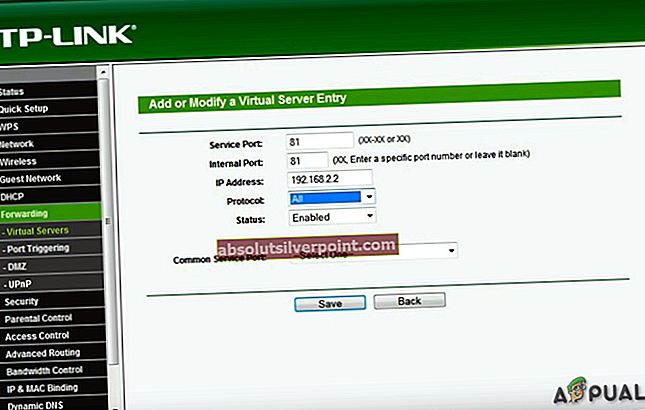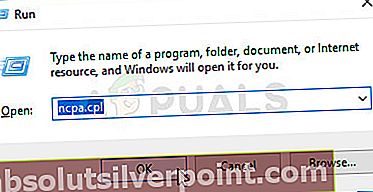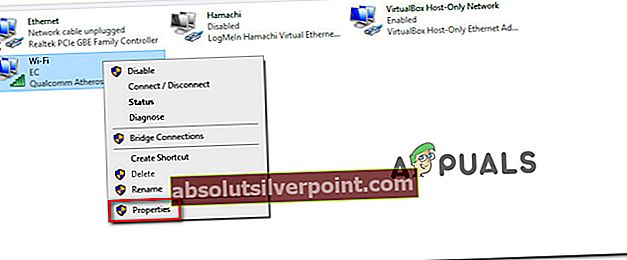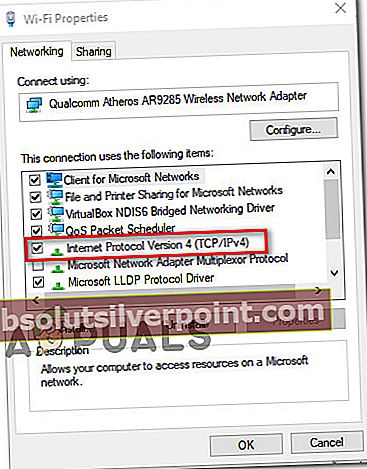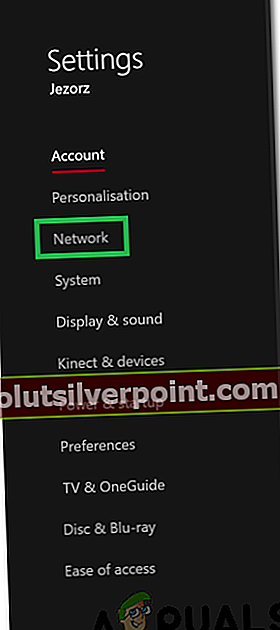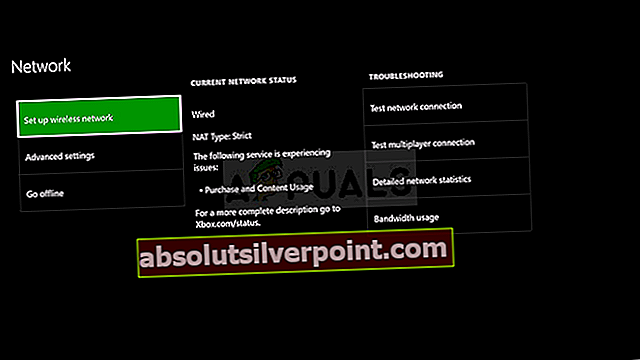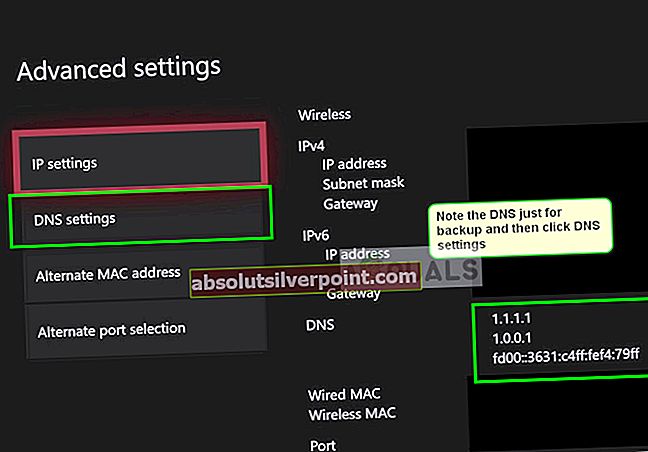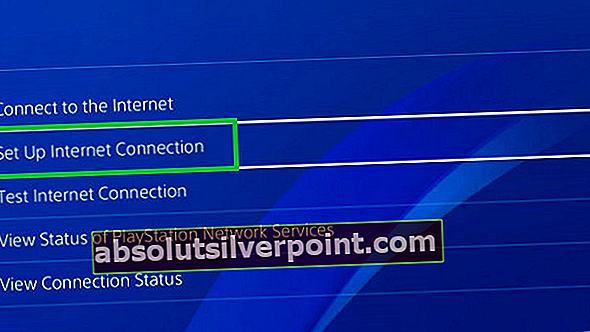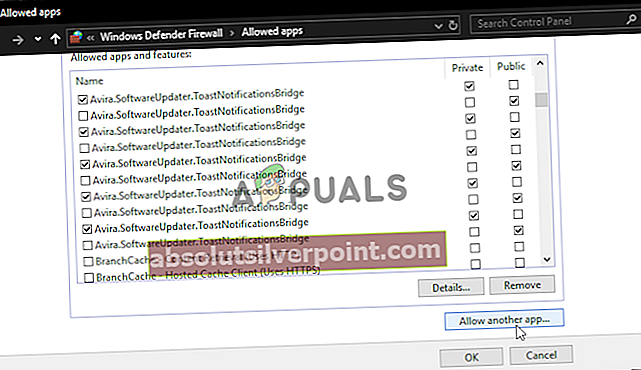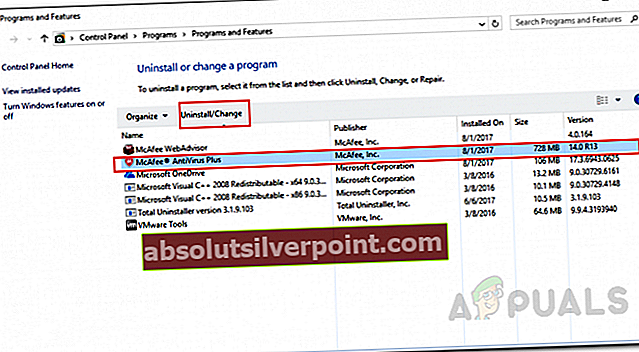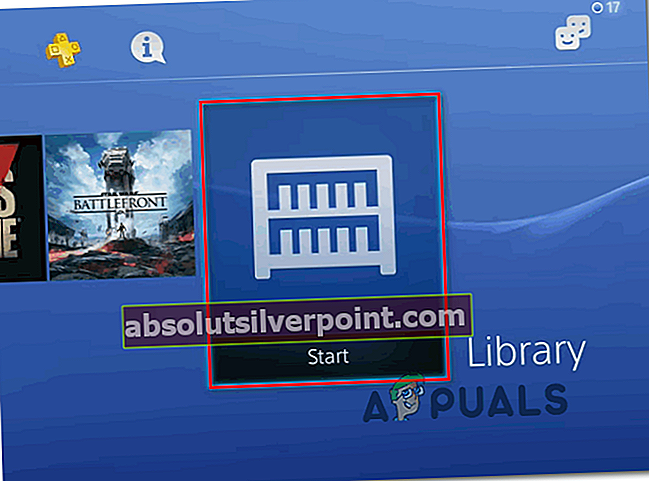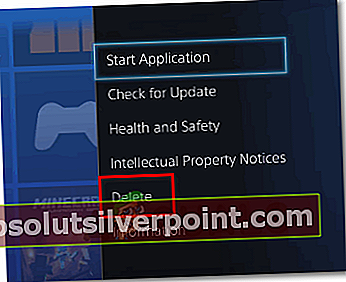Chybový kód LC-202 je skratka pre ‘Pripojenie k serveru bolo prerušené„. Tento problém sa vyskytuje u používateľov Overwatch na PC, PlayStation 4, Xbox One a Nintendo Switch. Najčastejšie postihnutí používatelia tvrdia, že pri ďalšom vyskúšaní sa hra načíta, ale nemôžu v hre používať hlasový rozhovor.

Pri riešení problému s týmto konkrétnym problémom by ste mali najskôr zistiť, či v skutočnosti nedochádza k účinkom rozšíreného problému so serverom.
Ak vaše vyšetrenia odhalia, že problém je obmedzený iba na vašu aktuálnu konfiguráciu, prvým pokusom o riešenie problémov by malo byť reštartovanie alebo resetovanie smerovača, aby sa odstránila akákoľvek nekonzistencia TCP / IP, ktorá by mohla túto chybu uľahčiť.
Je však pravdepodobné, že v skutočnosti máte do činenia s a NAT (preklad sieťových adries) problém. Ak používate starší smerovač, pravdepodobne budete musieť porty používané serverom Overwatch preposlať manuálne, aby ste problém vyriešili. Ak ale používate novší smerovač, ktorý podporuje UPnP, musíte túto možnosť povoliť iba v nastavenie Ponuka.
V niektorých prípadoch môže byť za zjavenie domény DNS (Domain Name System) zodpovedná aj nekonzistencia Chybový kód LC-202.V takom prípade stačí prepnúť na verejný server DNS spoločnosti Google (buď IPV4 alebo IPV6). Nezabudnite však, že presné kroky sa budú líšiť v závislosti od toho, či k problému dôjde v konzole (PS4 alebo Xbox One) alebo PC.
V prípade, že používate príliš chránený antivírusový program, mali by ste tiež preskúmať, či k problému nedochádza z dôvodu, že hra nemá povolenie na komunikáciu s herným serverom kvôli falošne pozitívnemu výsledku. V takom prípade by ste mali byť schopní problém vyriešiť tak, že do svojich nastavení AV pridáte zoznam povolených spúšťačov hier a hier (Battle.net) alebo odinštalujete nadmerne chránený balík tretích strán.
V prípade, že sa vám na konzole zobrazuje chyba a žiadna z opráv vám nakoniec nefunguje, mali by ste sa pokúsiť hru preinštalovať spolu s každým doplnkom a aktualizáciou. Niektorí dotknutí používatelia potvrdili, že táto operácia im konečne umožnila pripojiť sa k online hrám bez toho, aby videli rovnaký chybový kód.
Prebieha kontrola problému so serverom
Predtým, ako sa pokúsite vyriešiť miestny problém, mali by ste začať riešením problému so serverom, aby ste sa uistili, že problém nie je mimo vašu kontrolu. V minulosti sa ľudia zaoberali Chyba LC-202v situáciách, keď herné servery Overwatch v ich oblasti boli ovplyvnené výpadkom.
Ak máte podozrenie, že by to mohla byť hlavná príčina problému, mali by ste využiť služby ako DownDetector alebo Výpadok.správa aby ste zistili, či ostatní používatelia vo vašej oblasti čelia rovnakému chybovému kódu ako vy.

Ak odhalíte posledné správy od iných používateľov, ktorí s nimi zápasia LC-202chyba, mali by ste sa tiež pozrieť na dva oficiálne účty, kde Blizzard zvyčajne zverejňuje aktualizácie týkajúce sa problémov s hrami - @PlayOverwatch a @BlizzardCS).
Prezrite si posledné príspevky a zistite, či existuje oficiálne oznámenie týkajúce sa tohto chybového kódu.
Poznámka: V prípade, že vyšetrenia, ktoré ste práve vykonali, odhalili problém so serverom, ktorý je mimo vašu kontrolu, okrem čakania na vyriešenie problému vývojovými pracovníkmi spoločnosti Blizzard nie sú k dispozícii žiadne iné stratégie opravy.
Avšak v prípade, že ste práve potvrdili, že problém nie je rozšírený, zdá sa, že sa vyskytuje iba pre vás, existuje veľká šanca, že niektorá z nasledujúcich opráv vám umožní problém vyriešiť. v takom prípade prejdite nižšie na ďalšiu potenciálnu opravu nižšie.
Obnovuje sa nastavenie sieťového zariadenia
Ak ste predtým potvrdili, že Blizzard sa v súčasnosti nezaoberá rozšíreným problémom, najbežnejší vinník, ktorý môže byť zodpovedný za Chyba LC-202predstavuje nesúlad so sieťovým zariadením, ktoré aktívne používate.
Podľa správ dotknutých používateľov je pravdepodobné, že smerovače koncových používateľov pracujúce s obmedzenou šírkou pásma budú zahltené dátami, čo určí herného klienta, aby spustil chybu po tom, čo sa nedokáže správne pripojiť - K tomu obvykle dochádza, keď je k rovnakej sieti pripojených viac zariadení a takže prebieha veľa výmeny údajov.
Ak je tento scenár použiteľný, existujú dve rôzne stratégie, ktoré by vám mali umožniť opraviť Chyba LC-202ak je to spôsobené nekonzistenciou smerovača - A. Reštartovanie smerovača a B. Resetovanie smerovača.
A. Reštartovanie smerovača
Ak si myslíte, že za tento problém môže váš router, mali by ste začať jednoduchým reštartom routera. Táto operácia je celkom jednoduchá a nespôsobí žiadnu stratu vlastných údajov.
Reštartovanie by malo stačiť v prípade, že používate starší model smerovača - toto potvrdzuje účinnosť niekoľkých ovplyvnených používateľov, ktorí predtým bojovali s Chyba LC-202.
Ak chcete vykonať jednoduché reštartovanie smerovača, stlačte Vypnuté na zadnej strane zariadenia. Len čo ho vypnete, nechajte ho takto celú minútu a až potom uvažujte o jeho opätovnom spustení. Na počkanie môžete tiež fyzicky odpojiť napájací kábel, aby ste zaistili vybitie napájacích kondenzátorov.

Po úspešnom reštartovaní smerovača počkajte na obnovenie internetového pripojenia, potom zopakujte akciu, ktorá predtým spôsobovala chybu v Overwatch, a skontrolujte, či je problém teraz opravený.
B. Resetovanie smerovača
Ak reštartovanie smerovača problém nevyriešil, problém sa vám stále zobrazuje Chyba LC-202,ďalším logickým krokom by bolo vykonanie resetu routera.
Predtým, ako s tým začnete, zvážte skutočnosť, že pri tejto operácii sa tiež vyčistia všetky prispôsobené nastavenia, ktoré ste predtým vytvorili - to zahŕňalo akékoľvek vlastné prihlasovacie poverenia, porty na bielom zozname a rozsahy adries IP, blokované položky, preposlané porty a ďalšie.
Ak chápete dôsledky piesku, ktorý chcete v tejto operácii stále tlačiť, musíte dosiahnuť resetovacie tlačidlo na zadnej strane smerovača. Nezabudnite však, že u veľkej väčšiny modelov budete na dosiahnutie tohto tlačidla potrebovať špáradlo alebo malý skrutkovač, pretože je pravdepodobne zabudovaný vo vnútri puzdra. Väčšina výrobcov to vyrába týmto spôsobom, aby sa zabránilo náhodnému stlačeniu.
DÔLEŽITÉ: Niektoré modely smerovačov „zabudnú“ na predtým uložené poverenia ISP po vykonaní resetu. Preto je dôležité pred začatím obnovenia smerovača zabezpečiť, aby ste mali svoje poverenia ISP pripravené.
Ak chcete vykonať reset routera, stlačte a podržte kláves Resetovať tlačidlo na 10 sekúnd alebo viac alebo dovtedy, kým neuvidíte súčasne blikať predné LED. Keď zistíte, že k tomuto správaniu došlo, uvoľnite tlačidlo reset a počkajte, kým sa obnoví pripojenie k internetu. Ak je to potrebné, znovu vložte poverenia poskytnuté poskytovateľom internetových služieb.

Po dokončení resetu opakujte činnosť, ktorá predtým spôsobovala Chyba LC-202a uvidíme, či sa problém teraz vyrieši.
V prípade, že sa vám stále zobrazuje rovnaký kód chyby, prejdite dole na ďalšiu potenciálnu opravu nižšie.
Preposielanie portov používaných Overwatchom
Ak pre vás nefungovala žiadna z vyššie uvedených možných opráv, jednou z možných príčin, ktoré by mohli tento problém spôsobiť, je inštancia, v ktorej herný server nesúhlasí s informáciami, ktoré im odosiela vaše zariadenie.
A vo väčšine prípadov sa tento problém vyskytne, ak výber konkrétnych portov používaných Overwatch nie je otvorený a nemôže ich hra použiť. Ak je tento scenár použiteľný, mali by ste byť schopní problém vyriešiť automatickým preposlaním požadovaných portov (iba ak smerovač podporuje UPnP) alebo manuálnym preposlaním portov prostredníctvom ponuky nastavení smerovača.
Ak máte smerovač, ktorý podporuje UPnP (Universal Plug and Play), a máte podozrenie, že by táto funkcia mohla byť zakázaná, môžete problém vyriešiť uľahčením automatického presmerovania portov povolením UPnP v nastaveniach smerovača (podprievodca A).
V prípade, že používate starší smerovač, ktorý nepodporuje UPnP, postupujte podľa pokynov podprievodca B automaticky preposielať porty používané Overwatch.
A. Použitie UPnP na automatické preposielanie portov Overwatch
- V počítači pripojenom k rovnakej sieti ako zariadenie, na ktorom hráte hru, otvorte ľubovoľný prehľadávač a do navigačného panela zadajte jednu z nasledujúcich adries IP a stlačte Zadajte:
192.168.0.1192.168.1.1

Poznámka: Ak žiadna z týchto adries nefunguje, vyhľadajte online konkrétne kroky týkajúce sa prístupu do ponuky nastavení smerovača.
- Na úvodnej prihlasovacej obrazovke smerovača zadajte svoje vlastné poverenia, ak ste ich už predtým vytvorili. Ak do ponuky nastavení smerovača vstupujete prvýkrát, vyskúšajte všeobecné prihlasovacie údaje - admin ako užívateľ a 1234 ako heslo.
Poznámka: Medzi výrobcami existuje konsenzus, pokiaľ ide o všeobecné poverenia, ale v prípade, že nebudú fungovať, vyhľadajte predvolené poverenia online podľa použitého modelu smerovača.
- Po dokončení nastavenia smerovača vyhľadajte ponuku Rozšírené a skontrolujte, či existuje nejaká pomenovaná ponuka Preposielanie NAT alebo podobne. V ponuke NAT Forwarding by ste mali nájsť možnosť, ktorá vám umožní povoliť UPnP. Keď to uvidíte, uistite sa, že je to povolené, a potom uložte aktuálnu konfiguráciu.

- Keď sa ubezpečíte, že je povolený UPnP, reštartujte smerovač aj konzolu / počítač, kde hráte hru, a skontrolujte, či sa vám chybu úspešne podarilo vyriešiť.
Ak tento scenár nebol použiteľný alebo ste nemohli povoliť UPnP z nastavení smerovača, prejdite nadol k ďalšej potenciálnej oprave nižšie.
B. Manuálne preposielanie portov používaných Overwatch
- Postupujte podľa krokov 1 a 2 v sprievodcovi vyššie, aby ste vstúpili do ponuky nastavení smerovača.
- Keď sa dostanete dovnútra, vstúpte do Pokročilé menu a vyhľadajte možnosť s názvom Presmerovanie prístavu alebo podobne.
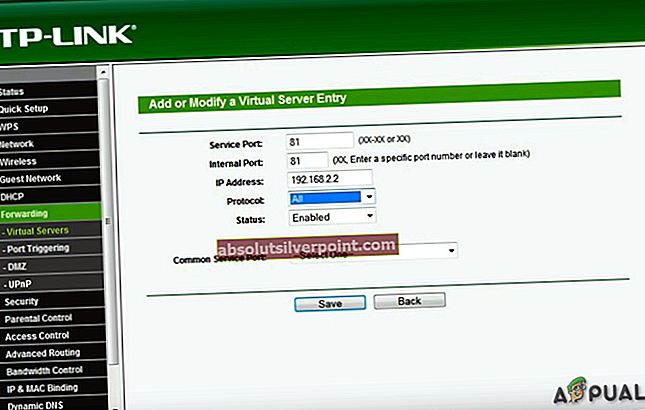
Poznámka: Presný názov týchto možností a zobrazené obrazovky sa budú líšiť v závislosti od výrobcu smerovača.
- Keď nájdete ponuku, ktorá umožňuje manuálne preposielanie portov, začnite pridávať porty, ktoré Overwatch vyžaduje v závislosti od platformy, ktorú ste si vybrali:
Overwatch - Playstation 4 TCP: 1935, 3478-3480 UDP: 3074, 3478-3479 Overwatch - Xbox One TCP: 3074 UDP: 88, 500, 3074, 3544, 4500 Overwatch - PC TCP: 1119, 3724, 6113 UDP: 5060, 5062, 6250, 3478-3479, 12000-64000
- Po úspešnom presmerovaní požadovaných portov reštartujte smerovač aj počítač a potom skontrolujte, či je problém teraz vyriešený.
V prípade, že sa stále zobrazuje rovnaký kód chyby alebo že požadované porty už boli presmerované, prejdite nadol k ďalšej potenciálnej oprave nižšie.
Migrácia na server DNS spoločnosti Google
Ako sa ukázalo, nesúlad s predvoleným DNS môže byť zodpovedný aj za zjavenie Chyba LC-202.Niektorým ovplyvneným používateľom sa problém podarilo vyriešiť migráciou na DNS (Domain Name Systems) poskytované spoločnosťou Google a podľa nich sa chyba prestala vyskytovať úplne, pretože tak urobili.
Nezabúdajte však, že v závislosti od toho, či sa vám táto chyba zobrazuje na PC, Xbox One alebo PlayStation 4, budú presné kroky zmeny predvoleného DNS na ekvivalenty Google odlišné - preto sme vytvorili 3 samostatné pod -prievodcovia, ktorí vám ukážu, ako nastaviť Google DNS na PC, Xbox one a Ps4.
A. Používanie služby Google DNS na počítači
- Stlačte Kláves Windows + R otvoriť a Bež dialógové okno. Ďalej zadajte ‘Ncpa.cpl’ a stlačte Zadajte otvoriť Sieťové pripojenia okno.
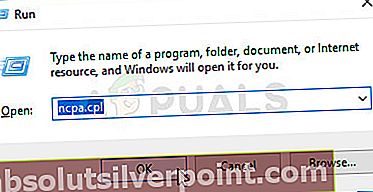
- Akonáhle ste vo vnútri Sieťové pripojenia kliknite pravým tlačidlom myši na Wi-Fi (bezdrôtové sieťové pripojenie) a vyber si Vlastnosti ak používate bezdrôtové pripojenie. V prípade, že používate káblové pripojenie, kliknite pravým tlačidlom myši na Ethernet (pripojenie k miestnej sieti) namiesto toho.
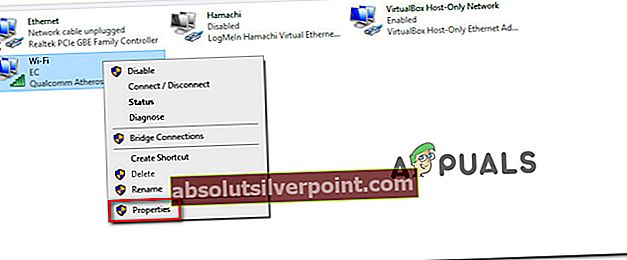
- Akonáhle ste vo vnútri Wi-Fi alebo Vlastnosti siete Ethernet obrazovka, prejdite na Siete na karte a potom prejdite na ikonuToto pripojenie používa nasledujúce položkyoddiel. Keď už ste tam, začiarknite políčko spojené sInternetový protokol verzie 4 (TCP / IPv4)a potom kliknite na ikonu Vlastnosti tlačidlo.
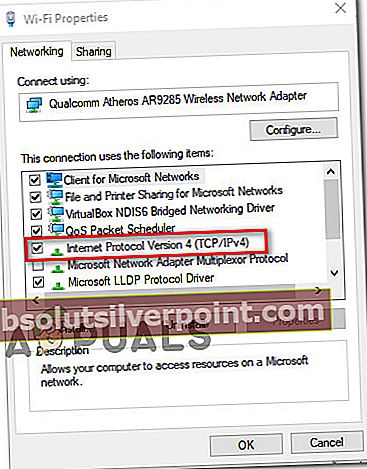
- Akonáhle ste vo vnútriVlastnosti internetového protokolu verzie 4 (TCP / IPv4) obrazovka, vyberte ikonu Všeobecné kartu, potom začiarknite políčko spojené sPoužite nasledujúcu adresu servera DNS.
- Ďalej vymeňtePreferovaný server DNSa Alternatívny DNS server s nasledujúcimi hodnotami:
8.8.8.8 8.8.4.4
- Keď sa vám podarí upraviť nastavenia pre TCP / IPv4,urobte to isté pre TCP / IPv6prístupom k Verzia internetového protokolu 6menu a nastavenie Preferovaný server DNS a Alternatívny server DNS na tieto hodnoty:
2001:4860:4860::8888 2001:4860:4860::8844
- Po vykonaní zmien a uložení aktuálnej konfigurácie reštartujte počítač, po ďalšom spustení otvorte Overwatch a skontrolujte, či sa problém už nevyriešil.
B. Používanie služby Google DNS na konzole Xbox One
- Na hlavnom paneli ponuky ponuky Xbox One stlačte tlačidlo Xbox na ovládači, čím vyvoláte ponuku sprievodcu. Keď sa dostanete dovnútra, vstúpte do Všetky nastavenia Ponuka.

- Vnútri nastavenie menu, hľadajte Sieť na karte vo zvislej ponuke vpravo, potom prejdite na ikonu Pokročilé nastavenia podmenu.
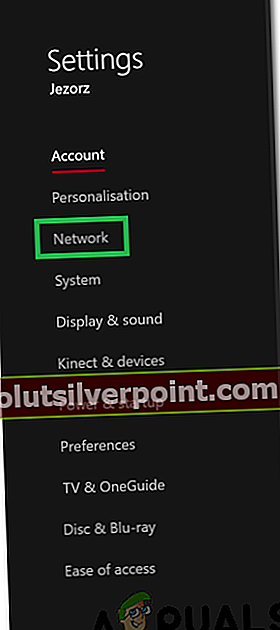
- Vnútri Sieť menu vášho Xbox One konzola, vyberte Pokročilé nastavenia z časti vľavo.
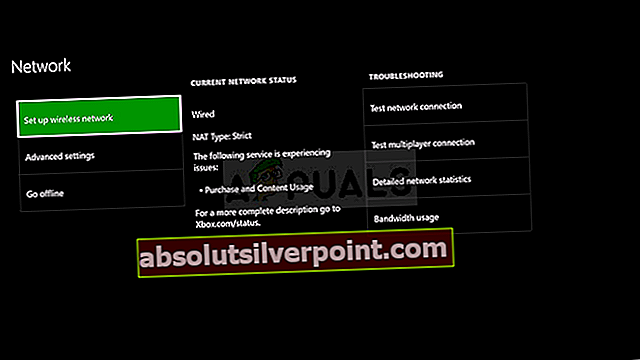
- Vnútri Pokročilé nastavenia menu, zvoľte Nastavenie DNS, potom vyberte Manuálny na nasledujúcu výzvu.
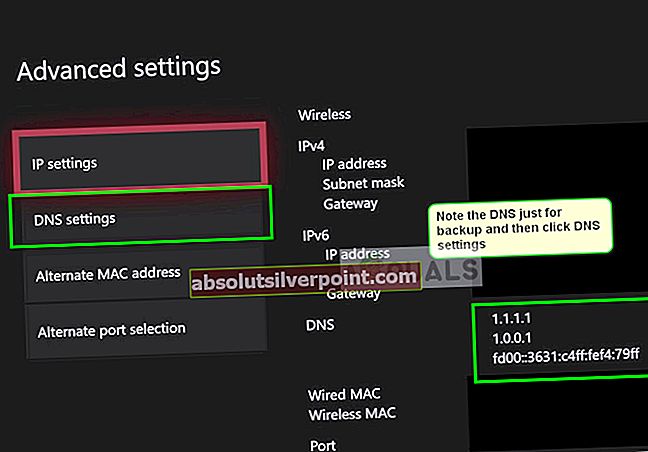
- Na ďalšej obrazovke zmeňte predvolené nastavenie Hodnoty DNS na toto:
Primárny DNS: 8.8.8.8 Sekundárny DNS: 8.8.4.4
Poznámka: Ak chcete použiť protokol IPV6, použite namiesto toho tieto hodnoty:
Primárny DNS: 208.67.222.222 Sekundárny DNS: 208.67.220.220
- Uložte zmeny, reštartujte konzolu a skontrolujte, či je problém teraz odstránený.
C. Používanie Google DNS na PlayStation 4
- Na hlavnom paneli konzoly PS4 prejdite na ikonu nastavenie ikonu a stlačením X vstúpite do ponuky.

- Vnútri nastavenie menu, prejdite na Nastavenia> Sieť a potom vyberte Nastavte internetové pripojenie zo zoznamu dostupných možností.
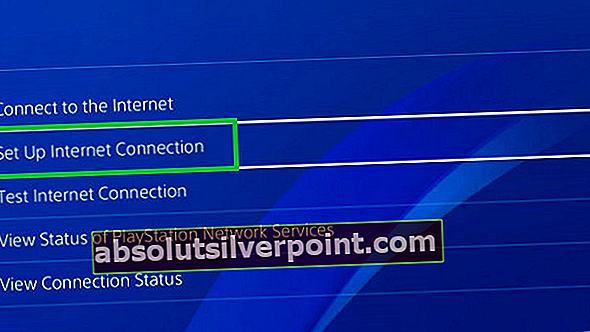
- Na ďalšej obrazovke zvoľte buď Wi-Fi, alebo LAN, podľa toho, či ste práve pripojení k bezdrôtovej alebo káblovej (ethernet) sieti.
- Ďalej vyberte Vlastné zo zoznamu možností a vyberte Automaticky keď sa vás opýtajú na vaše IP adresa.
- Keď sa zobrazí výzva na nastavenie Názov hostiteľa DHCP, zvoliť Neuvádzajte.

- Akonáhle sa konečne dostanete k Nastavenie DNS, nastavte ich na Manuálny. Potom nastavte Primárne DNS do 8.8.8.8 a Sekundárne DNS do 8.8.4.4.
Poznámka: Ak chcete použiť Google DNS pre IPV6, namiesto toho použite nasledujúce hodnoty:
Primárne DNS - 208.67.222.222 Sekundárne DNS - 208.67.220.220
- Uložte zmeny, reštartujte konzolu PS4 a pri ďalšom spustení počítača skontrolujte, či sa problém nevyriešil.
V prípade, že sa rovnaký problém vyskytuje aj po úprave predvoleného servera DNS, prejdite nadol k ďalšej potenciálnej oprave nižšie.
Zoznam povolených overwatchov v nastaveniach brány firewall (iba PC)
Ako sa ukázalo, v závislosti na nastaveniach zabezpečenia, s ktorými je váš antivírus momentálne nakonfigurovaný, môže k tejto chybe prispieť prehnane chránená sada AV, ktorá nakoniec zablokuje spojenie medzi vašim počítačom a serverom hry.
Ak je tento scenár použiteľný, mali by ste byť schopní opraviť problém tak, že pridáte spustiteľný súbor Overwatch na bielu listinu, aby ste sa uistili, že váš bezpečnostný balík doň nezasahuje. Niekoľko dotknutých používateľov potvrdilo, že Chyba LC-202sa vyriešilo po tom, čo vo Windows Defender pridali na bielu listinu hlavný spustiteľný súbor Overwatch a spúšťač Battle.net.
Poznámka: Pokyny uvedené nižšie vám ukážu, ako pridať na zoznam povolených Overwatch + Battle.net z programu Windows Defender. Ak používate balík tretej strany, vyhľadajte online konkrétne kroky na pridanie hry do zoznamu výnimiek alebo postupujte podľa pokynov v nasledujúcom sprievodcovi, kde nájdete pokyny na úplné odinštalovanie.
- Stlačte Kláves Windows + R otvoriť a Bež dialógové okno. Ďalej zadajte „Control firewall.cpl“ otvoriť klasiku Rozhranie brány Windows Firewall.

- Keď sa nachádzate v hlavnej ponuke brány Windows Defender Firewall, kliknite naPovoľte aplikáciu alebo funkciu prostredníctvom brány Windows Defender Firewallz ľavej bočnej ponuky.

- Vnútri Povolené aplikácie v ponuke kliknite naZmeniť nastaveniaKliknite na tlačidlo Áno na UAC (Kontrola používateľských účtov)výzva.

- Keď získate plný prístup, posúvajte sa v zozname povolených položiek nadol a zistite, či Overwatch a Battle.net obidve majú vyhradené položky. Ak sa vám ich podarí nájsť, uistite sa, že sú obidve políčka (Súkromné a verejné)sú začiarknuté, potom kliknite na Ok na uloženie zmien.
Poznámka: V prípade, že neexistujú žiadne záznamy pre Overwatch a Battle.net v tomto zozname, pridajte ich manuálne kliknutím naPovoliť inú aplikáciua kliknutím na ikonuPrechádzaťtlačidlo. Ďalej prejdite do umiestnenia spustiteľného súboru hry a pridajte každý záznam ručne.
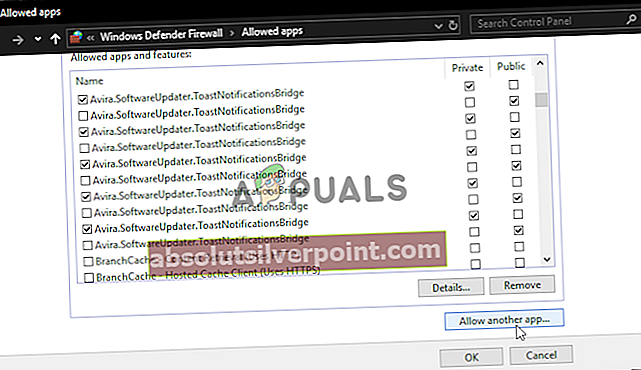
- Raz hlavný spustiteľný súbor Overwatch aj spúšťač hry (Battle.net) sú na bielej listine v bráne Windows Firewall, reštartujte počítač a pri ďalšom spustení počítača skontrolujte, či sa problém nevyriešil.
Ak používate balík tretej strany alebo zoznam povolených nebol nijako zmenený, prejdite nižšie na ďalšiu potenciálnu opravu nižšie.
Odinštalovanie nadmerne chránenej brány firewall (iba počítač)
V prípade, že používate AV balík od iného výrobcu a zoznam povolených nefunguje z rôznych dôvodov, najefektívnejším spôsobom, ako sa ubezpečiť, že nemáte do činenia s nejakým typom rušenia, je antivírusový program úplne odinštalovať.
Ak Chyba LC-202 problém stále pretrváva, aj keď to urobíte, môžete AV Suite bezpečne preinštalovať, pretože ste ju úspešne vylúčili zo zoznamu potenciálnych vinníkov.
Tu je rýchly sprievodca odinštalovaním nadmerne chránenej brány firewall:
- Stlačte Kláves Windows + R otvoriť a Bež dialógové okno. Ďalej zadajte „Appwiz.cpl“ vo vnútri textového poľa a stlačte Zadajte otvoriť Programy a súbory Ponuka.

- Akonáhle ste konečne vo vnútri Programy a príslušenstvo ponuky, posuňte sa nadol v zozname nainštalovaných aplikácií a vyhľadajte AV balík od iného výrobcu, ktorý chcete odinštalovať. Tento proces spustíte kliknutím pravým tlačidlom myši na program, ktorého sa chcete zbaviť, a kliknutím na Odinštalovať z novoobjaveného kontextového menu.
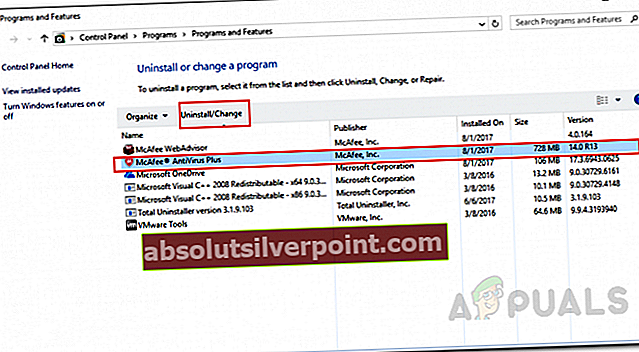
- Na ďalšej obrazovke dokončite odinštalovanie podľa pokynov na obrazovke a potom reštartujte počítač.
- Po úspešnom odstránení balíka tretích strán znova spustite Overwatch a skontrolujte, či problém stále pretrváva.
Ak tento scenár nebol použiteľný, pretože na konzole narazíte na problém, postupujte podľa nasledujúcej metódy.
Preinštalovanie hry (iba konzola)
Ako sa ukázalo, s mnohými postihnutými používateľmi sa stretávame Chyba LC-202na konzole potvrdili, že sa problém prestal vyskytovať po preinštalovaní hry Overwatch na konzoly Xbox One alebo Ps4.
Kroky tohto postupu sa samozrejme budú líšiť v závislosti od konzoly, s ktorou sa stretávate s problémom. Z tohto dôvodu sme vytvorili dvoch rôznych sprievodcov - jedného pre PS4 a druhého pre Xbox One. Postupujte podľa pokynov, ktoré sa vzťahujú na vami zvolenú konzolu.
A. Preinštalovanie Overwatch na Xbox One
- Na hlavnom paneli konzoly stlačte tlačidlo Xbox na ovládači a potom pomocou ponuky sprievodcu prejdite na ikonu Ponuka Moje hry a aplikácie.

- Vnútri Hry a aplikácie ponuka, posuňte sa nadol zoznamom nainštalovaných aplikácií a vyhľadajte Overwatch.
- Ďalej vyberte Overwatch a stlačte tlačidlo Štart pre výberSpravovať hruz novoobjaveného kontextového menu.

- Po prechode do ďalšej ponuky vyberte možnosť Odinštalovať všetkya podľa pokynov na obrazovke sa uistite, že odinštalujete základnú hru spolu s každým doplnkom a nainštalovanou aktualizáciou.
Poznámka: Pamätajte, že táto operácia nebude mať nakoniec vplyv na vaše uložené hry.
- Po dokončení odinštalovania reštartujte konzolu, pokračujte a od začiatku znova nainštalujte Overwatch.
- Po dokončení inštalácie znova spustite Overwatch a skontrolujte, či je problém teraz odstránený.
B. Preinštalovanie Overwatch na PS4
- Z hlavnej ponuky palubnej dosky vášho systému PS4 prejdite na stránku Knižnica Ponuka.
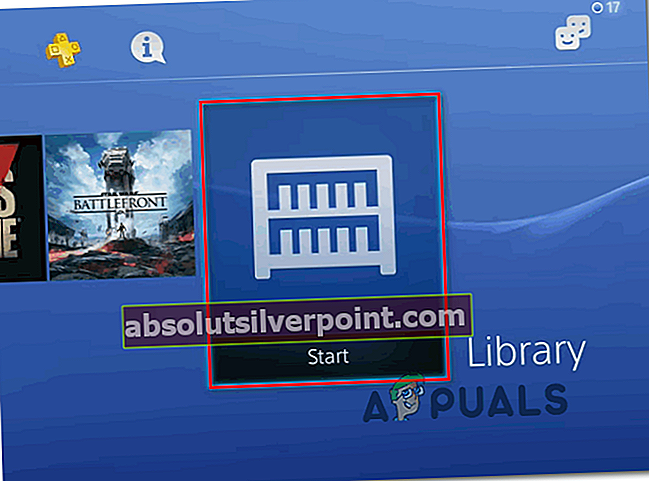
- V ďalšej ponuke vyberte možnosť Hry (z ľavej strany obrazovky), potom prejdite do pravej časti, vyhľadajte položku spojenú s Overwatch a stlačte možnosti na ovládači.
Ďalej vyberte ikonu Odstrániť možnosť z novoobjaveného kontextového menu.
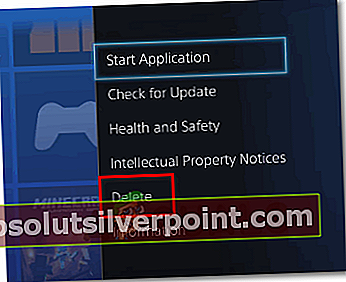
- Po dokončení odinštalovania reštartujte konzolu a po ďalšom spustení hru znova nainštalujte.
- Znova navštívte svoju knižnicu, znova stiahnite a znova nainštalujte Overwatch a skontrolujte, či je problém teraz opravený.